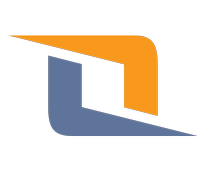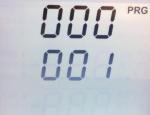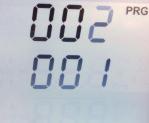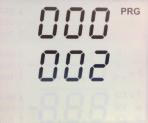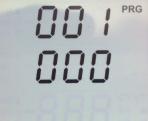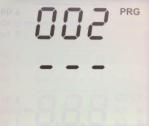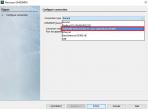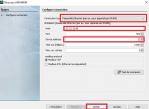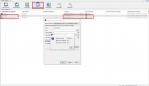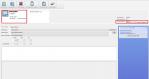Se connecter à une centrale de mesure Modbus en utilisant une centrale comme passerelle
Étape 1
Une centrale de mesure Modbus (UMG96RM dans l'exemple) peut-être programmé et lu par le logiciel Gridvis. Pour cela, un PC doit-être raccordé à une centrale de mesure passerelle (RS485/Ethernet, UMG96RM-E dans l'exemple) à l'interface RS485 de la centrale de mesure Modbus.
Le protocole Modbus est un protocole de dialogue basé sur une structure hiérarchisée entre un maître (ici UMG96RM-E) et plusieurs esclaves (ici UMG96RM). Il permet de lire et d’écrire certaines valeurs.
Dans un premier temps, nous allons nous connecter à la centrale de mesure RS485 /Ethernet.
Pour cela se reporter au chapitre "Se connecter à une centrale de mesure Ethernet"
Étape 2
Une fois la centrale de mesure RS485/Ethernet connecté, il faut la relier à la centrale de mesure RS485. Puis paramétrer les 2 centrales pour qu'elles puissent communiquer
Attention à la polarité lors du branchement Modbus (le fil de la borne 17 dans la centrale de mesure RS485 doit être relier à la borne 17 de la centrale de mesure RS485 Ethernet)
Étape 4
Sur la centrale Ethernet/Modbus
Dans le mode programmation aller dans la liste des paramètres puis aller à l'adresse 0 qui correspond à l'adresse de l'appareil et mettre "1" comme adresse.
L'adresse de l'appareil est 1. La centrale de mesure Modbus devra avoir une adresse différente (exemple 2).
Étape 8
Sur la centrale Modbus
Dans le mode programmation aller dans la liste des paramètres puis aller dans l'adresse 0 qui correspond à l'adresse de l'appareil et mettre "2" comme adresse.
L'adresse de la centrale de mesure Ethernet étant 1, on paramètre l'adresse de la centrale de mesure Modbus en "2" pour qu'elles n'aient pas une adresse identique.
Étape 10
Sur la centrale Modbus
Enfin toujours dans la liste des paramètres, aller dans l'adresse 2 qui correspond au statut de la centrale (maître ou esclave), on voit que l'on ne peux pas changer le statut de la centrale.
En effet cette centrale peut uniquement être au statut esclave, seuls les centrales de mesure Ethernet peuvent être programmées en staut maître.